冰淇淋屏幕錄像機 是最受歡迎的屏幕錄製軟件之一,可讓您在 Windows、Mac 和 Android 上捕獲任何屏幕活動。 您可以使用它來截取屏幕截圖或錄製遊戲、視頻、在線會議、實時網絡研討會等以及音頻和網絡攝像頭。
像許多軟件公司一樣,Icecream為用戶提供了一個有多個限制的免費試用版。 如果您想享受更多功能,則必須購買專業版。 現在,您可能會感到困惑:免費版本足以滿足日常使用嗎? 我需要將其升級到專業版嗎?
在這篇文章中,我們將 評論冰淇淋屏幕錄像機 詳細。 希望它能幫助您做出明智的決定。
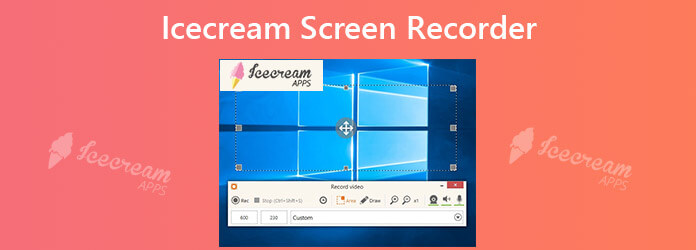
首先,讓我們看看Icecream Screen Recorder可以做什麼以及獲得Screen Recorder Pro的費用是多少。
Icecream Screen Recorder使您可以根據需要捕獲全屏或計算機屏幕的選定區域。 您還可以在創建截屏視頻時錄製音頻,例如麥克風和系統聲音。 您甚至可以輸入網絡攝像頭,以更好地與觀眾互動。
在錄製過程中,您可以使用即時繪圖工具向錄製內容添加文本,箭頭和形狀。 如有必要,您可以隱藏光標或桌面圖標,並禁用屏幕保護程序。
錄製後,此屏幕錄像機使您可以輕鬆地將錄製的視頻上傳到YouTube,Dropbox和Google雲端硬盤。 而且,將記錄或屏幕截圖複製到剪貼板非常方便,以便您可以通過Skype共享它們。
除上述基本功能外,Icecream還提供了一些特殊功能,這些功能僅在Windows版本中可用。
例如,它可以記住您上次使用的記錄區域,因此,您可以快速開始記錄而無需再次選擇該區域。 您可以設置熱鍵來控制錄像機,並安排錄像任務以開始捕獲而無需在計算機前等待。
該錄製工具可以60 fps的速度錄製遊戲玩法,這對於遊戲視頻製作者非常有用。 用 Icecream Screen Recorder的編輯器,您可以通過添加徽標,顯示鼠標效果,修剪視頻長度,更改速度等輕鬆地自定義錄製。如果需要,您始終可以將錄製的視頻轉換為其他格式。
Icecream Screen Recorder的免費版本非常有限。 You can only record your screen for up to您最多只能錄製屏幕 5分鐘。 And there will be a default watermark on your recording.並且您的錄音上會有默認的水印。 The only output format you can choose is WEBM.您可以選擇的唯一輸出格式是WEBM。
As for Screen Recorder Pro, it lets you enjoy all the features above with no time limit or watermark.至於Screen Recorder Pro,它可讓您不受時間限製或浮水印地享受上述所有功能。 It supports 4 video formats - AVI, MP4, MOV and WEBM.它支持XNUMX種視頻格式-AVI,MPXNUMX,MOV和WEBM。 But these features are based on Windows, which means you cannot perform them on a Mac, even if you have upgraded to pro version.但是這些功能基於Windows,這意味著即使升級到專業版,也無法在Mac上執行這些功能。
順便說一句,Screen Recorder PRO的終身許可證價格為 (每人價值$29美元).
優點
缺點
It is quite simple to utilize Icecream Screen Recorder to create screencasts.利用Icecream Screen Recorder創建截屏視頻非常簡單。 Please read on and you will know how to record your screen with this screen recording app on both computer and mobile.請繼續閱讀,您將知道如何使用此屏幕錄製應用程序在計算機和移動設備上錄製屏幕。
Download and install the desktop recorder to your PC/Mac.將台式錄音機下載並安裝到PC / Mac。 Then launch the program.然後啟動程序。
點擊 設定 在右下角。
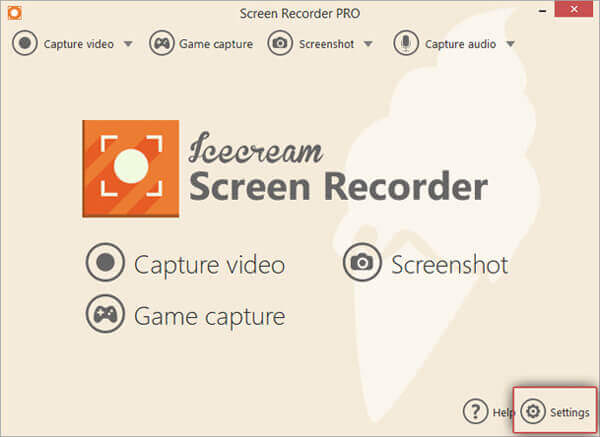
要錄製帶有音頻的屏幕,您需要轉到 音頻 標籤並啟用 錄製音頻, 錄音麥克風, 或兩者。 In the在裡面 視頻資料 標籤,您可以設置鼠標效果,並更改輸出視頻格式或質量。
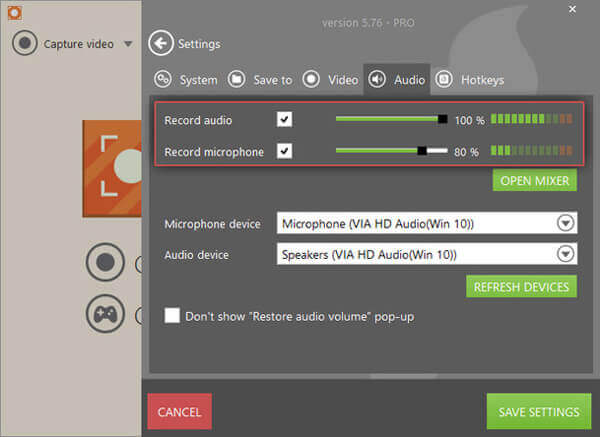
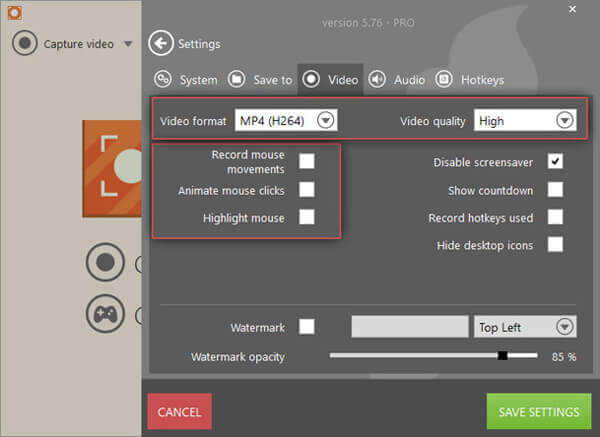
發現 視頻拍攝 in the top left corner.在左上角。 You can select from您可以選擇 派送, 定制區 和其他模式根據您的需要。
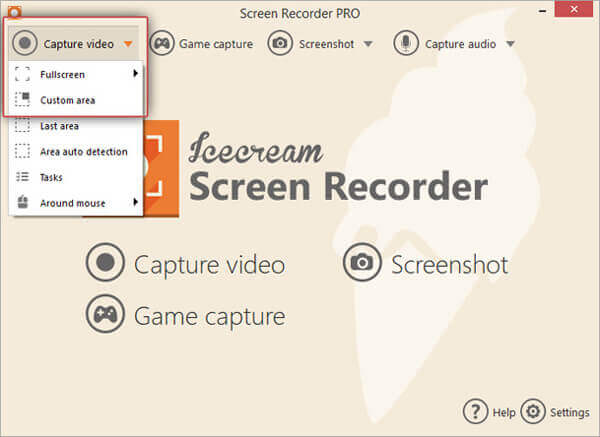
點擊 錄音 按鈕或 F7 key on your keyboard to start recording.鍵盤上的鍵開始錄製。 When you finish recording, just click on the完成錄製後,只需單擊 停止 按鈕或 F8 熱鍵。
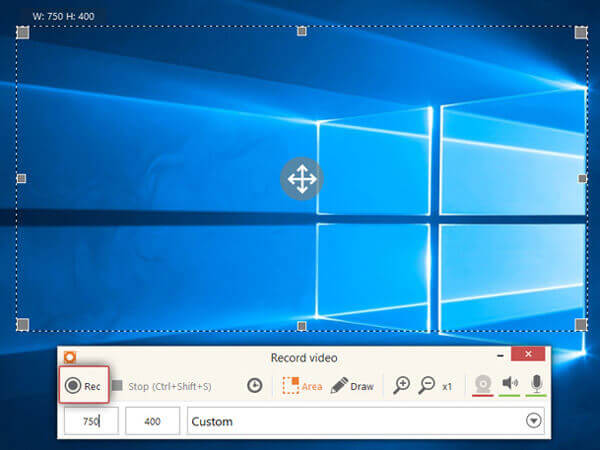
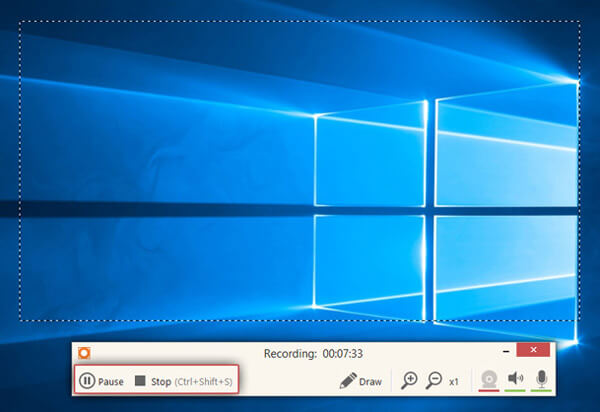
導航 發展歷程 並點擊 鉛筆 icon behind the video you want to edit.您要編輯的視頻後面的圖標。 Now you can use the timeline to trim the recorded video.現在,您可以使用時間軸修剪錄製的視頻。 Don't forget to別忘了 節省 你的改變。
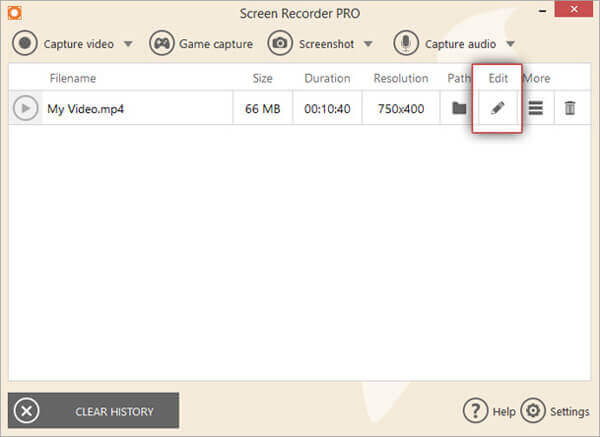
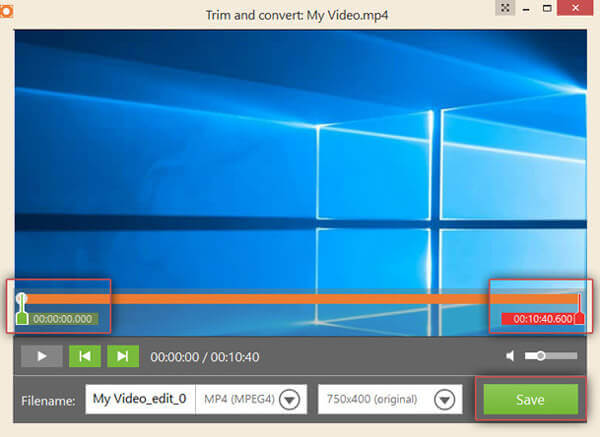
如果要共享視頻,請按 更多 in 發展歷程 window.窗口。 You can choose你可以選擇 上傳到YouTube, 上載到Google雲端硬盤, 或者 上載到Dropbox.
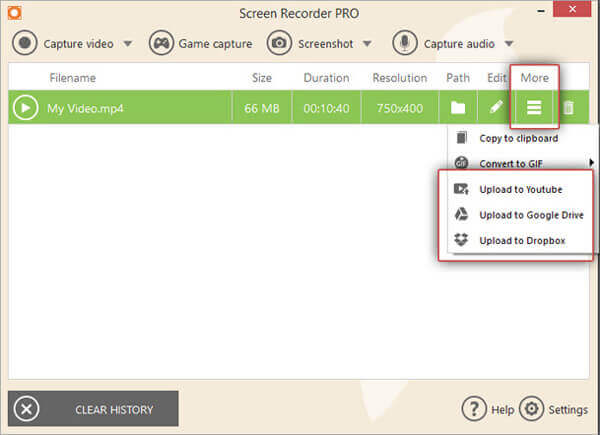
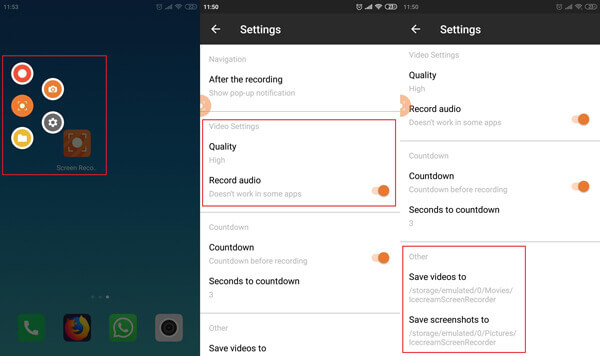
Open the Icecream Screen Recorder on your phone.打開手機上的冰淇淋屏幕錄像機。 Then you will see a little然後你會看到一點 Record button on the side of your screen.屏幕側面的按鈕。 When you tap that icon, a little menu appears.當您點擊該圖標時,會出現一個小菜單。 There will be 4 options for you to choose –您將有XNUMX個選擇– Record, 截圖, 設定 和 展現在文件夾中。 To start screen recording, just tap on the red要開始屏幕錄製,只需點擊紅色 Record icon on the top.頂部的圖標。 To stop it, you need to swipe down into your要停止它,您需要向下滑動到 三回目の翻訳結果 區域和命中 停止.
敲打 設定 你可以啟用 錄製音頻,更改視頻質量並調整路徑以保存錄製。
Mac版本也是如此。 Thus, if you find that this screen recorder doesn't meet all your needs, then you can try the following alternative to Icecream Screen Recorder.因此,如果您發現此屏幕錄像機不能滿足您的所有需求,則可以嘗試以下替代Icecream屏幕錄像機的方法。
藍光主屏幕錄像機 是專為 Windows PC 和 Mac 設計的最佳屏幕錄像機。 與 Icecream Screen Recorder 相比,它具有更直觀的界面和大量靈活的錄製功能。 您可以從遊戲、會議、課程等中捕獲任何操作。
免費下載 藍光主屏幕錄像機。 Install and run the program.安裝並運行該程序。 Choose the選擇 視頻錄像機 記錄計算機屏幕的選項。

You can adjust the screen recording area according to your needs.您可以根據需要調整屏幕記錄區域。 Usually, to record video, you can turn on the通常,要錄製視頻,您可以打開 系統聲音 option.選項。 If you don't want to add your voice to recording, you can disable如果您不想在錄音中添加聲音,可以禁用 麥克風.
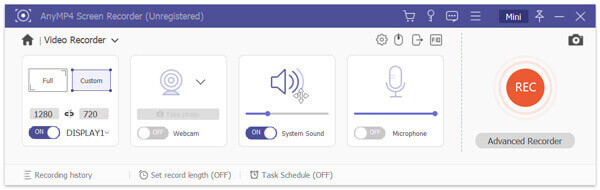
點擊 REC button to start your recording.按鈕開始錄製。 When the recording is over, you can click the錄製結束後,您可以單擊 停止 圖標,然後將錄製的視頻保存為MP4,MOV,AVI,FLV和其他流行的視頻格式。

除了屏幕錄像 藍光主屏幕錄像機 also carries many other practical features.還具有許多其他實用功能。 For example, the screenshot feature enables you to例如,屏幕截圖功能使您能夠 截圖屏幕的任何部分 一鍵點擊。
Q1:冰淇淋屏幕錄像機安全嗎?
是的,冰淇淋屏幕錄像機是完全安全的。 沒有病毒。 並且您的所有信息都受到保護。
Q2:冰淇淋屏幕錄像機有水印嗎?
如果您使用Icecream Screen Recorder的免費足跡,則錄音中將帶有默認水印。 但是,如果將屏幕錄像機升級到專業版,您將看不到它。
Q3:Icecream屏幕錄像機是否支持預定的屏幕錄像?
是的,用戶可以使用Icecream Screen Recorder設置計劃的錄製任務。 實際上,藍光主屏幕錄像機還允許用戶執行計劃的屏幕錄像。
In general, Icecream Screen Recorder is a great recording tool for Windows.通常,Icecream Screen Recorder是Windows的出色錄製工具。 But if you are looking for a professional screen recorder for your Mac, then you can give Blu-ray Master Screen Recorder a shot.但是,如果您正在為Mac尋找專業的屏幕錄像機,則可以給Blu-ray主屏幕錄像機打一針。
希望這個 冰淇淋屏幕錄像機評論 is helpful to you.對您有幫助。 If so, please leave us your comment below.如果是這樣,請在下面給我們留下您的評論。
更多閱讀
如何停止QuickTime屏幕錄像? 本文將為您提供輕鬆停止QuickTime屏幕錄製的解決方案。
如果您想記錄正在玩的遊戲中最激動人心的部分,則可以閱讀該帖子以了解如何在iPad上捕捉遊戲視頻。
尋找在Mac上錄製屏幕的最佳方法嗎? 以下是適用於MacBook Pro / iMac / MacBook和更多設備的8種最佳屏幕記錄器應用程序。
5年在Microsoft Surface上截圖的2024種免費方法
這篇文章是在Surface上截屏的詳細指南。 您可以從免費的5種方法上學習在所有Surface型號上打印屏幕,例如Surface Pro X7 / 6/5,Surface Go 2,Surface Laptop Book等。